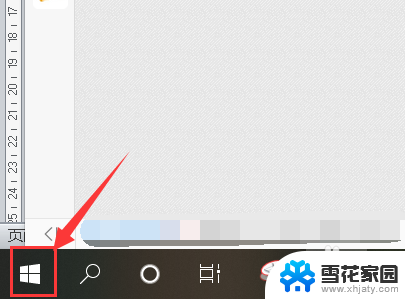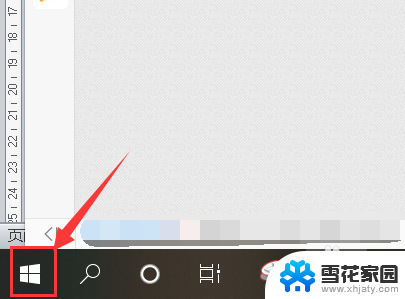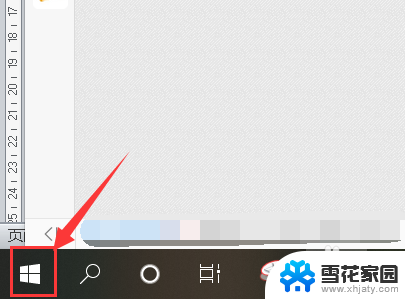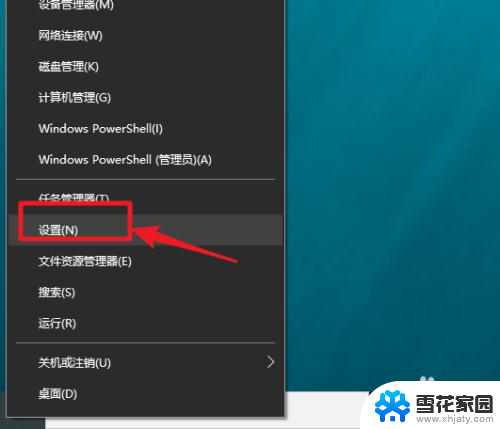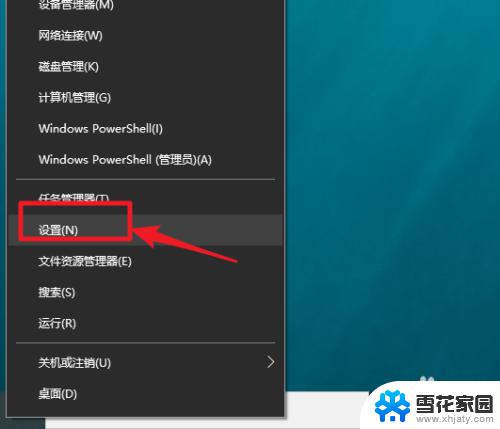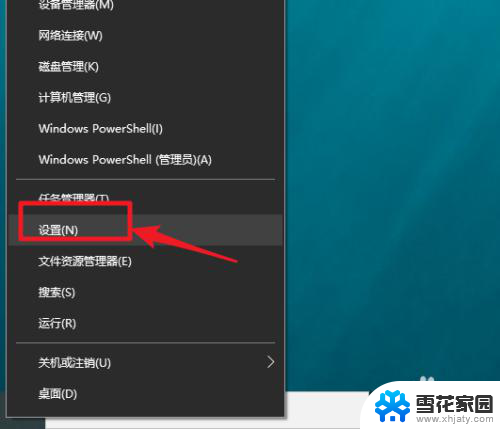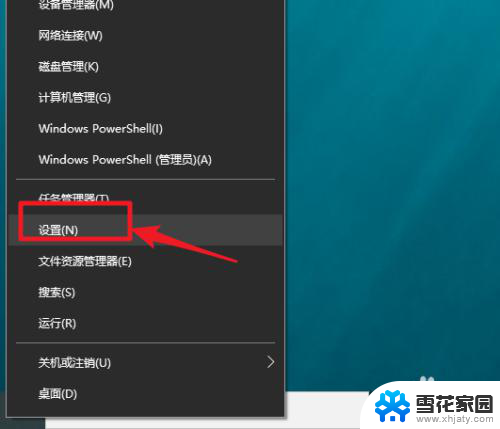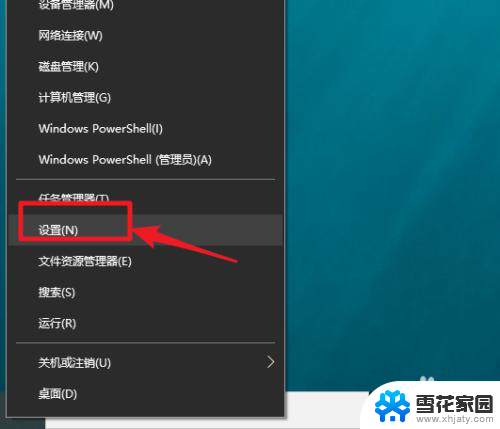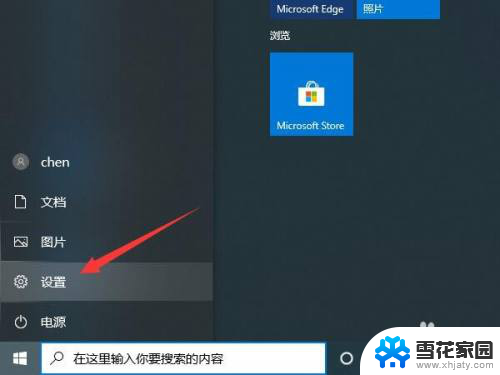如何查看win10的屏幕尺寸 电脑屏幕尺寸怎么看
在使用电脑时,我们经常会关心屏幕的尺寸,尤其是在购买新设备或者调整显示设置时,在Windows 10系统中,查看屏幕尺寸其实非常简单。只需要按下Win+I组合键打开设置,然后点击系统选项,再选择显示菜单,就可以在屏幕上看到显示设置和屏幕分辨率等信息。通过这种简单的方式,我们可以轻松了解自己电脑屏幕的尺寸,从而更好地调整显示效果和布局。
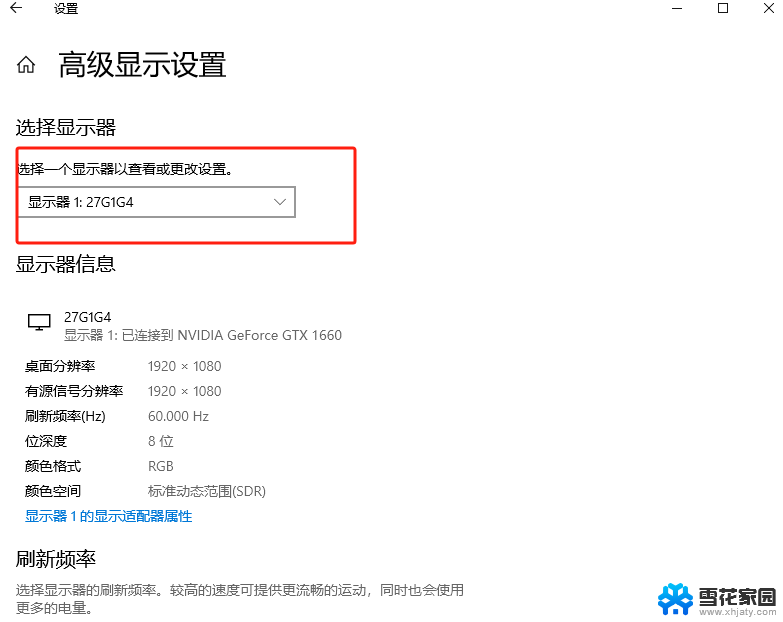
**一、查看产品规格表**
最直接的方式是查阅电脑或显示器的产品规格表。这通常可以在购买时附带的说明书、官方网站或制造商提供的在线资源中找到。规格表中会明确标注屏幕尺寸,一般以英寸(inch)为单位。
**二、使用测量工具**
如果没有现成的规格表,你也可以使用物理测量工具来估算屏幕尺寸。首先,确保屏幕处于关闭状态,然后使用卷尺或直尺测量屏幕对角线的长度。由于边框的存在,直接测量屏幕可视区域可能不够准确。因此建议从屏幕的一角到对角线的另一角进行测量,并适当考虑边框的宽度进行微调。需要注意的是,这种方法只能得到大致的屏幕尺寸,且可能因测量误差而有所偏差。
**三、借助系统信息或软件**
对于已安装的操作系统,部分系统信息工具或第三方软件也能提供屏幕尺寸的查询功能。例如,在Windows系统中。你可以通过“设置”->“系统”->“关于”->“设备规格”来查看显示器信息,其中可能包含屏幕尺寸的相关数据。此外,还有一些专门的硬件检测软件。如AIDA64、HWiNFO等,它们能提供更详细的硬件信息,包括屏幕尺寸、分辨率等。
综上所述,了解电脑屏幕尺寸的方法多种多样,你可以根据自己的实际情况选择最适合的方式。无论是直接查阅规格表、使用测量工具还是借助系统信息或软件,都能帮助你快速准确地获取屏幕尺寸信息。
以上就是如何查看win10的屏幕尺寸的全部内容,如果有遇到这种情况,那么你就可以根据小编的操作来进行解决,非常的简单快速,一步到位。